Cipta fail DVD/Blu-ray/folder atau ISO daripada semua format video.
Panduan Komprehensif - Cara Membakar Blu-ray dengan Kualiti Asal
Membakar cakera Blu-ray membolehkan anda mengekalkan video berkualiti tinggi pada media fizikal, memastikan penggunaan tahan lama dan main balik mudah pada peranti yang serasi. Sama ada anda menggunakan Windows atau Mac, membakar Blu-ray mungkin kelihatan rumit. Tetapi ia menjadi cepat jika anda mempunyai alat dan langkah yang betul. Panduan komprehensif ini akan memandu anda melalui keseluruhan proses, merangkumi segala-galanya daripada penyediaan yang diperlukan kepada pengalaman pembakaran yang lancar.
Senarai Panduan
Persediaan Sebelum Membakar Cakera Blu-ray Cara Paling Boleh Dipercayai untuk Membakar Blu-ray Bagaimana untuk Membakar Blu-ray pada Windows dengan ImgBurn Cara Membakar Blu-ray pada Mac Menggunakan DVDStylerPersediaan Sebelum Membakar Cakera Blu-ray
Sebelum anda mula membakar cakera Blu-ray, anda mesti membuat persediaan yang mencukupi untuk memastikan proses pembakaran berjalan lancar dan produk akhir adalah berkualiti tinggi.
Pemacu Blu-ray: Pastikan anda mempunyai pemacu Blu-ray yang disesuaikan dengan peranti komputer anda. Walaupun sesetengah komputer mempunyai pemacu DVD standard terbina dalam, mereka tidak menyokong cakera Blu-ray yang terbakar.
Cakera Blu-ray: Lebih baik anda sediakan yang kosong yang boleh menyimpan data anda. Walaupun Blu-ray yang terbakar juga boleh disimpan sebagai fail digital, medium fizikal sentiasa lebih meyakinkan.
Saiz Blu-ray: Semak ruang storan komputer anda untuk memastikan ruang yang mencukupi untuk mencipta imej cakera semasa membakar Blu-ray, kerana fail Blu-ray boleh menjadi sangat penting.
Fail Blu-ray: Sebelum membuat boleh rakam, anda perlu menyusun fail dalam susunan yang betul dan memastikan semua fail serasi dengan standard format Blu-ray.
Pembakar Blu-ray: Selepas semua persediaan ini, satu lagi langkah penting ialah memilih perisian pembakaran Blu-ray yang sesuai untuk mengatur fail yang akan dibakar.
Cara Paling Boleh Dipercayai untuk Membakar Blu-ray
Pembakar Blu-ray yang berkuasa tidak mudah dicari, kerana anda perlu mempertimbangkan beberapa faktor yang berbeza. Jika anda tidak mahu dihadkan oleh perbezaan antara sistem pengendalian yang berbeza semasa membakar cakera Blu-ray, maka anda boleh memilih 4Easysoft DVD Creator yang dioptimumkan untuk Windows dan macOS. Memandangkan ia boleh menyimpan fail 25GB atau 50GB, anda boleh yakin bahawa Blu-ray anda akan disimpan dalam kualiti asalnya. Selain membuat salinan penuh asal, anda juga boleh melakukan satu siri operasi DIY pada Blu-ray yang dibakar: mengedit video, menyesuaikan menu dan sebagainya, yang semuanya terbuka kepada anda. Anda boleh menambah baik video Blu-ray anda untuk memenuhi keperluan anda.

Bakar semua kandungan video sepenuhnya pada cakera Blu-ray anda.
Gabungkan beberapa video menjadi satu bab atau potong satu video kepada beberapa bab.
Sokong menyesuaikan menu agar sesuai dengan tabiat menonton harian anda.
Bakar video ke cakera/folder DVD dalam piawaian berbeza - NTSC atau PAL.
100% Selamat
100% Selamat
Langkah 1Lancarkan 4Easysoft DVD Creator dan klik butang "Blu-ray Disc" selepas memasukkan cakera kosong anda.
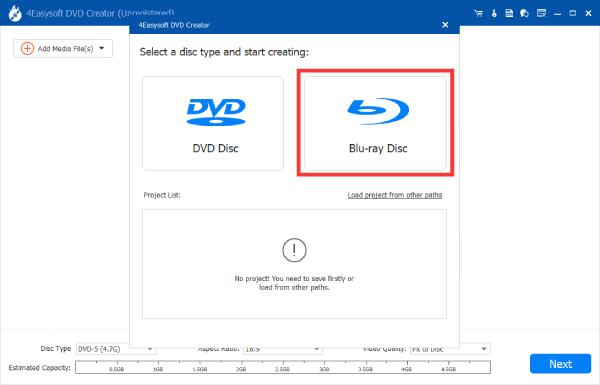
Langkah 2Klik butang "Tambah Fail Media" untuk mengimport video anda untuk membakar Blu-ray. Kemudian, klik butang "Seterusnya".
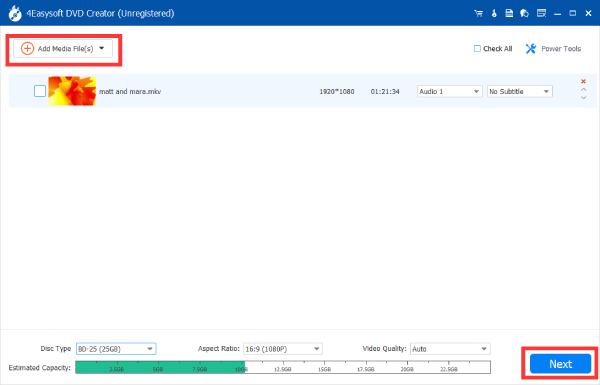
Langkah 3Kini, anda boleh DIY menu anda dan melaraskan tetapan lain yang anda suka. Setelah berpuas hati, klik butang "Bakar" untuk membakar Blu-ray.
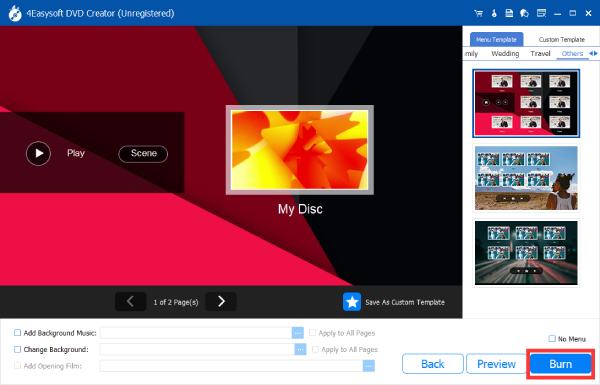
Bagaimana untuk Membakar Blu-ray pada Windows dengan ImgBurn
Jika anda pengguna Windows, maka program seperti ImgBurn mungkin boleh membantu. ImgBurn, sebagai contoh, cukup kaya dengan ciri untuk menjadi penunu DVD/Blu-ray percuma. Anda bukan sahaja boleh menggunakannya untuk membakar cakera Blu-ray secara percuma pada sistem Windows anda, tetapi anda juga boleh mengawal kelajuan pembakaran mengikut keperluan anda sendiri. Sokongannya untuk sejumlah besar format cakera dan untuk pemula adalah antara muka intuitif yang cukup mudah yang telah mendapat banyak penyokong setia.

ImgBurn, sudah tentu, mempunyai kelemahannya. Sebagai contoh, sebagai alat percuma dan sumber terbuka, anda mungkin tidak dapat mencari sokongan teknikal untuk membantu anda apabila anda menghadapi masalah menggunakannya. Dan apabila anda memuat turun dan memasang ImgBurn, anda juga berkemungkinan memasang perisian yang tidak diketahui secara tidak sengaja. Dan yang paling penting, ia tidak dikemas kini selama lebih sedekad.
Begini cara anda boleh menggunakan ImgBurn untuk membakar Blu-ray pada Windows:
Langkah 1Lancarkan ImgBurn dan masukkan cakera kosong anda. Klik butang "Buat fail imej daripada fail/folder".
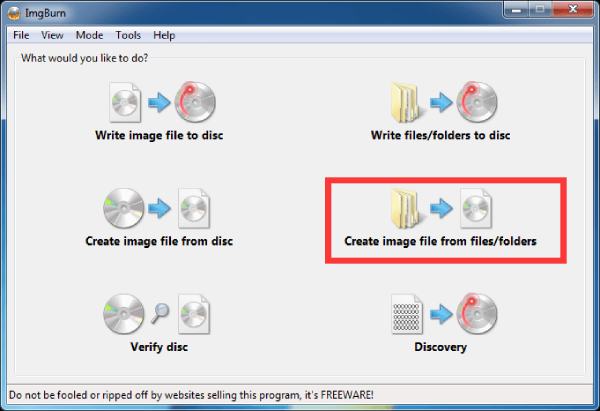
Langkah 2Klik butang "Semak imbas fail" untuk mencari folder dan fail video yang disimpan di dalamnya untuk membakar Blu-ray.
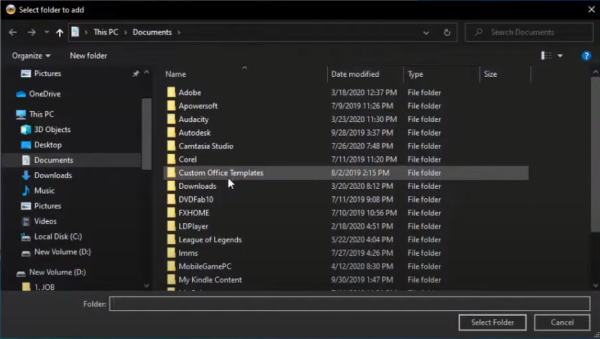
Langkah 3Sebaik sahaja anda telah memilih fail yang dikehendaki, klik butang "Tulis" untuk mula membakar cakera Blu-ray.
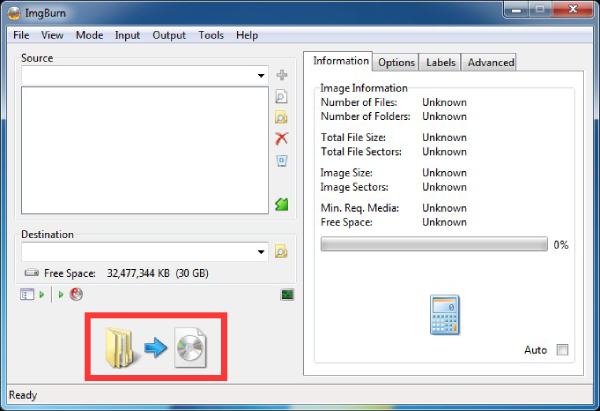
Cara Membakar Blu-ray pada Mac Menggunakan DVDStyler
Pengguna Mac boleh menggunakan DVDStyler sumber terbuka untuk membakar Blu-ray dengan mudah. Ia mempunyai kelajuan pemprosesan tertinggi di kalangan perisian percuma, memastikan anda menyelesaikan tugasan Blu-ray dalam beberapa saat. Sudah tentu, kelajuan pemprosesan jenis ini biasanya untuk fail kecil. Anda mungkin menghadapi ranap perisian jika anda ingin menggunakan ini penunu DVD percuma untuk mengendalikan fail besar. Anda boleh mengikut arahan di bawah untuk mengendalikan fail video bersaiz kecil untuk membakar Blu-ray:
Langkah 1Lancarkan DVDStyler dan klik butang "Pelayar Fail" untuk mencari video untuk membakar Blu-ray. Klik butang "Tambah" untuk menambahnya.
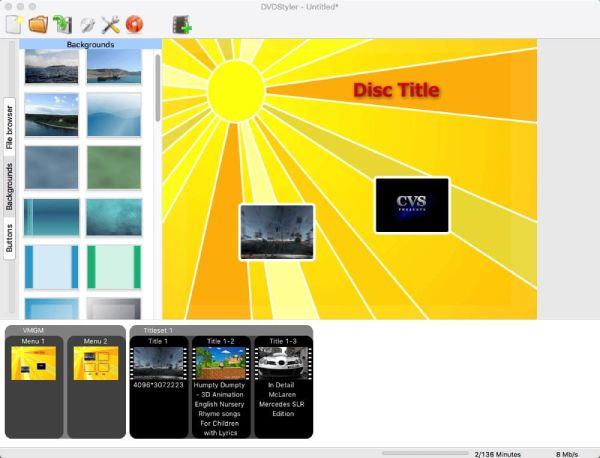
Langkah 2Klik dua kali pada tajuk untuk menentukan parameter terperinci sebelum membakar video anda ke fail Blu-ray dan ISO.
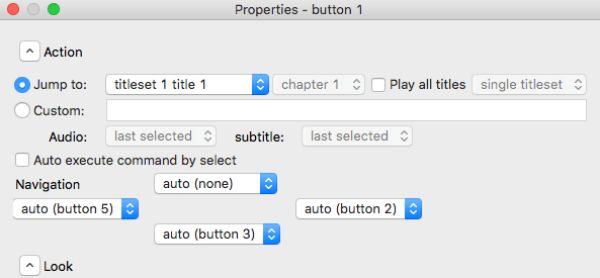
Langkah 3Klik butang "Bakar" dan kemudian klik butang "buat imej iso". Sekarang, anda boleh mengklik butang "Mula" dan mula membakar Blu-ray.
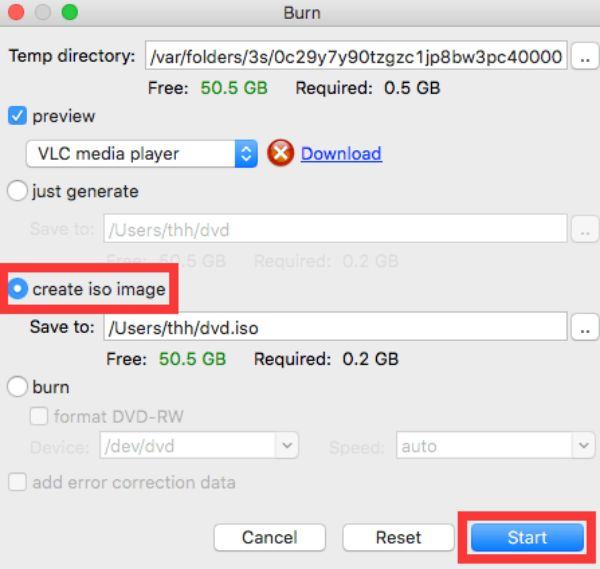
Kesimpulan
Membakar cakera Blu-ray ialah cara terbaik untuk menyimpan dan menikmati video berkualiti tinggi dalam format fizikal. Dengan alatan yang betul, seperti penunu Blu-ray yang serasi, cakera kosong dan perisian pembakaran yang boleh dipercayai, proses menjadi mudah dan cekap. Jika anda mahukan penunu Blu-ray yang paling boleh dipercayai dan berkuasa, muat turunnya sekarang dan cuba 4Easysoft DVD Creator secara percuma!
100% Selamat
100% Selamat


